Mindjet MindManager2019是一款思维导图软件,能有高效的提高你的工作效率和小组之间的合作性,也是世界上使用人数最多的思维导图软件之一。在Mindjet MindManager2019最新版中,软件自带简体中文版,你无须进行汉化,免去了一些繁琐的时间。你通过这款Mindjet MindManager2019思维导图软件可以有效的创建思维导图和可视化框架、组织管理信息、推进商业项目,也可以制作学习计划和进度、展示各种信息等,从而让你将复杂的事情简单化,形象化,让你快速理清思路,抓住重点。
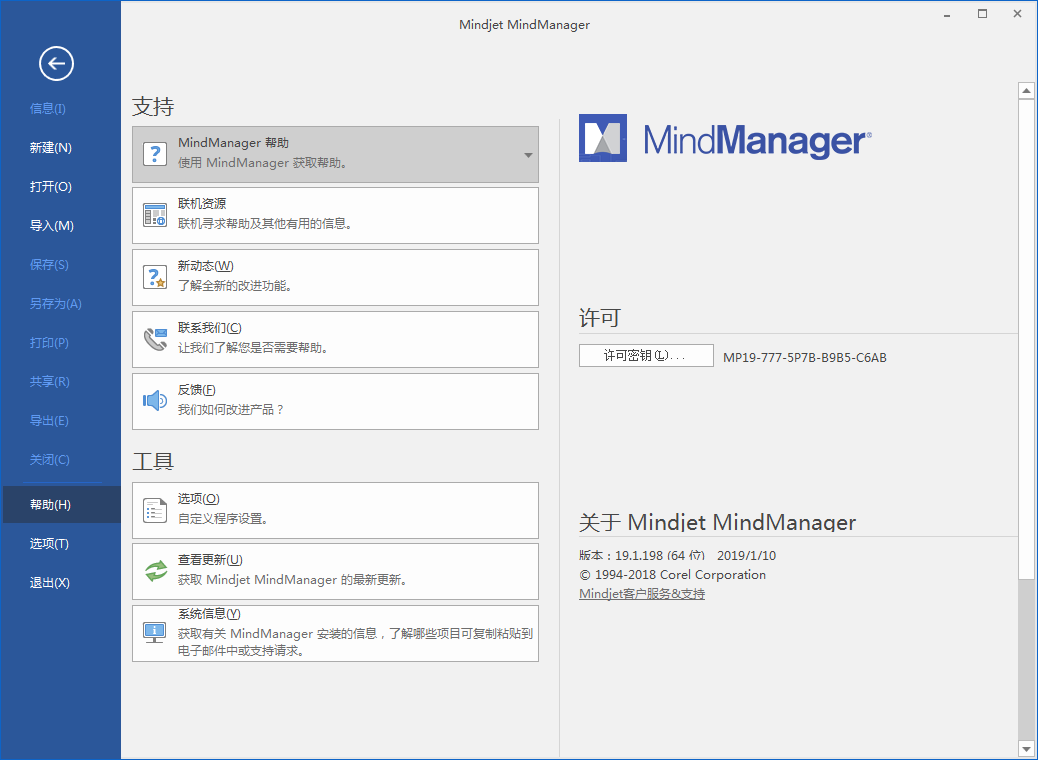
Mindjet MindManager2019软件特点
一、快速思考工作
刚性的线性工具可以让你更好的思考。
mindmanager可让您快速有效地处理信息,因此您不会失去敏锐的洞察力和细节。
快速将主要概念分解为较小的细节,同时保持连接简单明了。
创建时将细节和上下文添加到任务中,以至于不会超出流程。
重新排列或复制信息与简单的拖放,操作简单,移动便捷。
二、简明扼要
MindManager在共享环境中显示您的任务,想法,数据和详细信息,在关键时候应择重点而实施,暂时忽略细枝末节。
揭示主题,任务和数据之间的隐藏连接。
消除冗余,识别风险并发现机会。
在采取行动之前,先看看行动的下游影响,做出更好的决定。
三、沟通更加方便。
MindManager可以将项目,计划或概念相关信息整合到共享中,从而使您的团队能够及时在同一页面上进行任务。
清楚地传达所有权,优先权,期限等。
视觉连接相关和依赖的操作项目,以消除冗余并鼓励协作。
通过资源,任务,时间表,甘特图更多可视性图标查看项目。
四、直观的认识MindManager
MindManager将分散的数据集成到一个单一的结构化仪表板中,并将其呈现为一个统一的整体,所以一切都是连接完全的。
MicrosoftOffice内容存储库和超过800个应用程序同步数据。
轻松添加,关联和查看文件,图像,链接,媒体等制作思维导图。
流畅地更改您所看到或显示的信息,而不需要切换窗口或分割屏幕。
Mindjet MindManager2019安装教程
一、程序分为32位操作系统和64位操作系统,用户需根据自己的操作系统进行相应的选择性安装,如64位则需解压“MindManager.19.0x64.msi”压缩包,32位则需解压“MindManager.19.0 x32.msi”压缩包然后等待解压完成,双击“Setup x64.exe”即可开始64位程序的安装
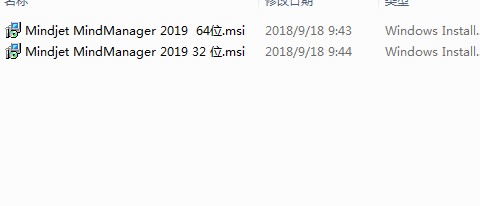
二、等待解压完成,直接点击下一步
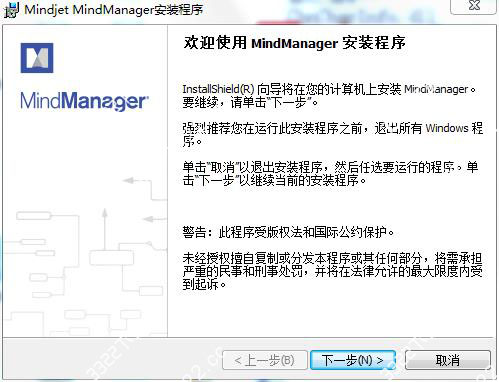
三、勾选“我接受该许可证协议中的条款”即同意程序所分享的协议,若不勾选则无法点击下一步
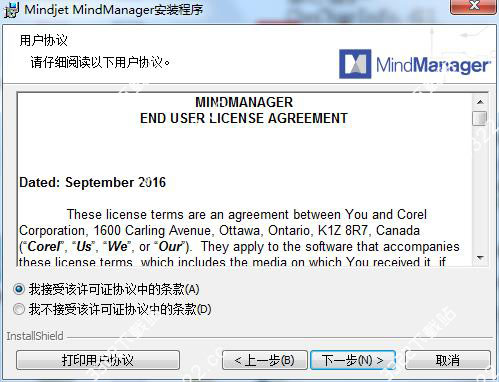
四、输入相关的MindManager 2018用户信息,可随意输入或直接默认点击“下一步”
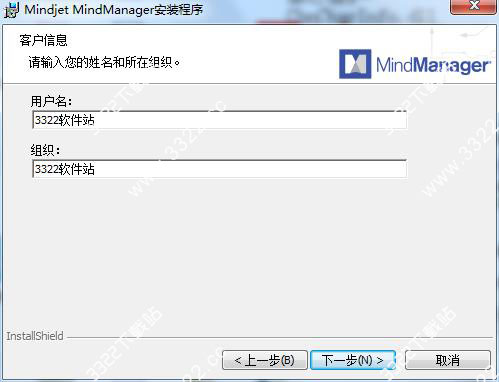
五、选择相关的安装类型,默认勾选“标准”即安装所有程序功能,当然用户可勾选“自定义”选择要安装安装的程序功能及其安装位置
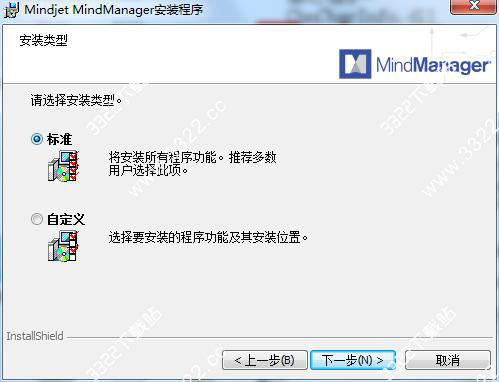
六、勾选“在桌面创建快捷方式”若不勾选则程序安装完成将不会出现在桌面上,完成则点击“安装”
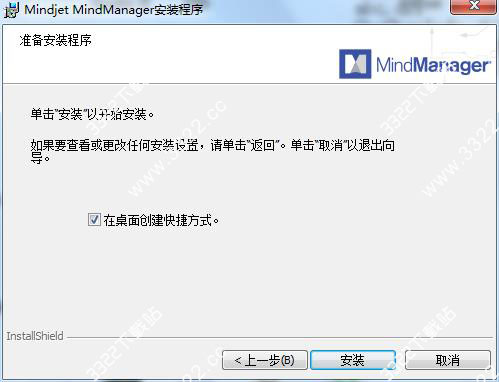
七、开始正式的安装,并等待安装完成

八、之后完成安装,如图所示。
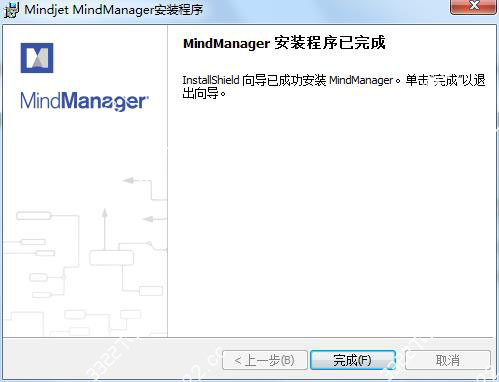
九、完成安装之后,在桌面上启动程序,弹出注册界面点击“输入许可证密钥”,之后弹出注册窗口先暂时放置一边
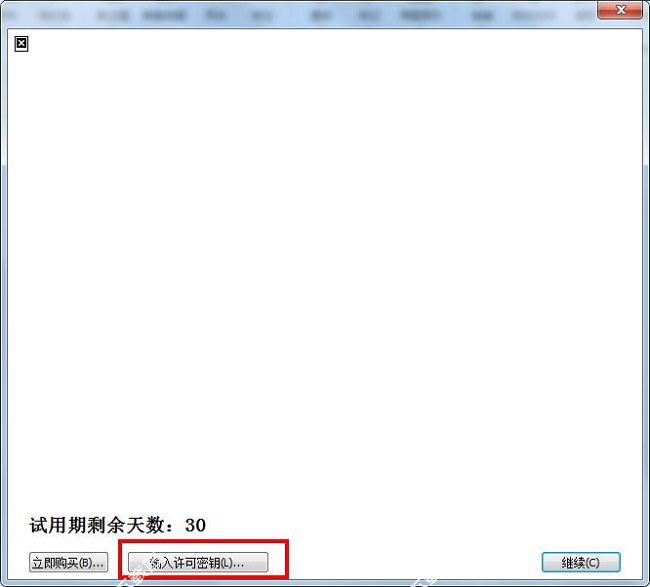
十、之后回到安装包内并解压“Keymaker-CORE.rar”压缩包,双击运行“core-mindmanager-19-keygen.exe”注册机文件,鼠标右键复制如下图位置的注册码(Name即姓名可随意填写,或者直接默认)
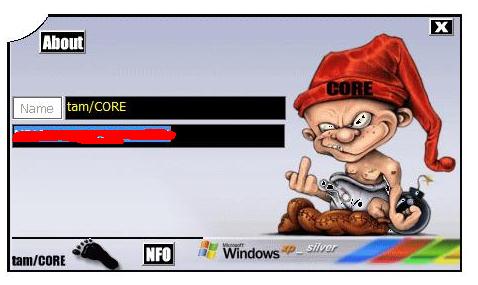
PS:在打开该注册机之前,请将电脑中的安全软件关闭(尤其是360旗下的安全软件),之后再打开此注册机,不然可能会造成注册机被误删及无法运行
十一、最后返回到刚才放置一边的注册窗口,将刚才复制的注册码粘贴到该窗口界面,完成点击确定
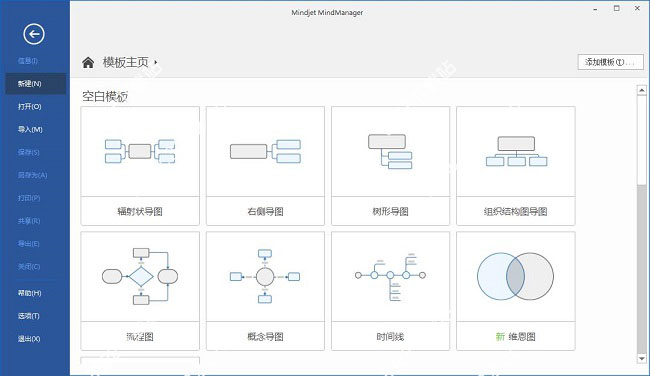
Mindjet MindManager2019使用技巧
MindManager思维导图软件,为用户分享了一系列方便你优化导图的工具。这一点很像Word的设计界面,方便、快捷。利用这些工具,你可以将思维导图设置成自己喜欢的样子,或让导图的视觉效果更好。今天,知识兔小编来谈一谈自己常用的几项设计工具。

在MindManager中,完成导图的基本制作后,接下来就是设计导图,让其整体更和谐、更直观,菜单栏中,打开“设计”界面就可以看到很多可用的设计工具了。
平衡导图:一般,知识兔小编会在设计开始之初,利用“平衡导图”自动整合排列导图分支的顺序,快速实现导图平衡,这样我就清楚导图分支的大概顺序,然后对需要变动的分支,进行手动调整。这样做,也方便接下来对导图的整体设计。
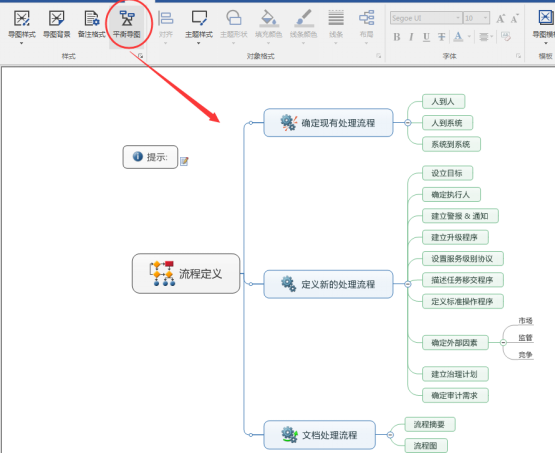
格式修改(一):其次,根据主题的级别,依次进行字体、颜色、主题样式、填充等基本设置,这些设置相信都难不倒大家,毕竟对于Word知识兔还是很熟悉的。交叉使用这些工具,可以实现很多不同的显示结果。有关每个工具的使用,这里不多做介绍,想了解的直接在官网搜教程就好。
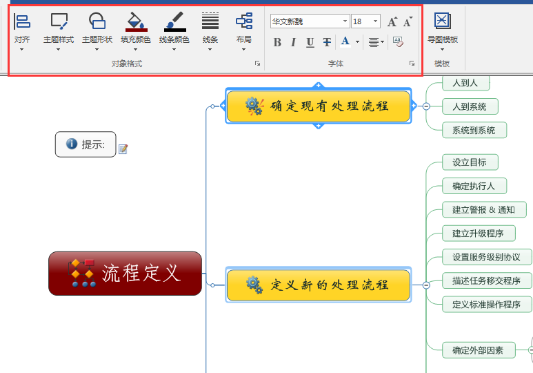
格式修改(二):也有很多设置可以在“更改主题格式”对话框中完成,选中主题,右击选择“格式化主题”即可打开。这里你可以修改导图结构(方向),也可以修改线条样式,知识兔小编比较偏爱于线条渐细的效果,这个在“总体布局”里设置就好,其他的,你们自己尝试看看效果吧。
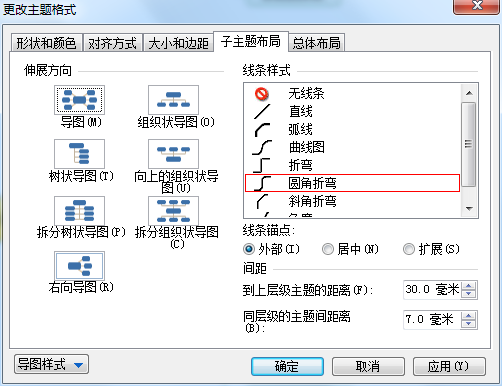
背景设置:至于导图的背景,知识兔小编主打简约,正常不会去设置五颜六色的背景。但是,如果你需要的话,点击“导图背景”或右击点图选择“背景”>“背景属性”,打开背景设置对话框,在此,你可以设置单一的颜色来作为背景,也可以选择图片作为背景,图片式的背景还可以调整透明度,达到最好的视觉效果。
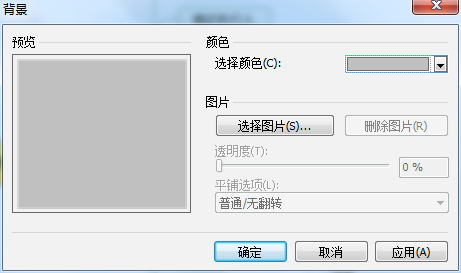
上面的这些设置完成后,导图的位置可能看上去就又有点乱,可以在使用一次“平衡导图”,然后进行手动调整,这样一幅导图就基本设计完成了。当然,如果你天生无省美感,你可以尝试使用软件分享的“导图模板”来制作新的思维导图,最后“平衡导图”,调整位置即可。
Mindjet MindManager2019新日志
1、修复上个版本的bug
2、优化部分功能
下载仅供下载体验和测试学习,不得商用和正当使用。
下载体验
